
Como obter mensagens Android no Mac: 5 Métodos Rápidos e Fáceis

"Como é que eu não posso receber uma mensagem de um telefone Android do meu Mac?"
- de Rod LoScalzo
Se você estiver usando um telefone Android e estiver usando um computador Mac , convém receber mensagens de texto do seu telefone Android no computador Mac . Mas, devido a diferentes sistemas, você pode ter as seguintes perguntas: você pode enviar uma mensagem Android em um Mac? Como obter mensagens Android em um Mac? Não se preocupe. Vamos responder às suas perguntas e fornecer alguns métodos para enviar SMS através de Mac neste artigo.
Você pode enviar uma mensagem de Android em um Mac? Claro, você pode fazer isso com algum software de terceiros. No entanto, de uma perspectiva de design, Mac computadores não oferecem suporte à sincronização de texto com telefones Android porque esses dois dispositivos são executados em sistemas operacionais diferentes. Mac executa o software macOS projetado pela Apple; Android telefones executam o sistema operacional Android projetado pelo Google. No entanto, ainda há uma certa chance.
Aqui estão várias maneiras de receber mensagens de texto em um Mac de um telefone Android :
Coolmuster Android Assistant é uma poderosa ferramenta de terceiros que pode ajudá-lo a gerenciar dados em dispositivos Android em um Mac. Através deste programa, você pode facilmente enviar e receber Android mensagens de texto em seu Mac. Além do SMS, o software também permite gerenciar fotos, contatos, vídeos e outros conteúdos no Mac. Além disso, ele também suporta backup com um clique e restauração de todos os dados em telefones Android.
O que Coolmuster Android Assistant pode fazer por você?
Como obter mensagens Android em um Mac usando Coolmuster Android Assistant? Siga estes passos:
01Depois de instalar e iniciar o software, você verá a interface da caixa de ferramentas abaixo. Para usar Coolmuster Android Assistant, localize e clique na seção "Assistente deAndroid ".

02Uma vez que seu telefone é conectado com sucesso ao seu Mac, seja via Wi-Fi ou um cabo de dados, você encontrará a seguinte interface.

03Vá para o módulo "Meu dispositivo", onde você verá vários tipos de dados do seu telefone listados no lado esquerdo. Clique em "SMS" e escolha os itens específicos que deseja exportar. Finalmente, clique em "Exportar" para salvar os dados SMS selecionados em seu Mac.

Leia mais:
3 maneiras de como transferir mensagens de Android para Mac sem esforço? (Comprovado)
Guia completo sobre como imprimir mensagens de texto do Android [5 maneiras]
O Google Message fornece aos usuários Android um serviço de versão da Web que pode ser usado em qualquer dispositivo compatível com o navegador, incluindo Mac. Veja como obter Android mensagens de texto no Mac com o Google Message:
Passo 1. Para usar o aplicativo Mensagens do Google em um dispositivo Android , abra o aplicativo e toque no ícone de três pontos no canto da tela. Em seguida, selecione "Emparelhamento de dispositivos" e siga as instruções para digitalizar um código QR.
Passo 2. Para conectar o Google Mensagens em seu Mac com seu telefone Android , visite o site do Google Mensagens. A partir daí, use seu telefone Android para escanear o código QR exibido. Após a digitalização, clique no botão de alternância rotulado "Lembrar este computador" localizado abaixo do código QR.

Passo 3. Uma vez conectado com sucesso, você verá todas as suas mensagens de texto no Mac.
Pode gostar:
Como visualizar mensagens de texto Android no computador: dicas e truques
Crônicas de mensagens de texto: as mensagens de texto excluídas desapareceram para sempre?
AirDroid é um poderoso aplicativo multiplataforma que suporta transferência de arquivos sem fio, sincronização de contatos e gerenciamento de SMS entre dispositivos Mac e Android . Veja abaixo o passo a passo:
Passo 1. No seu telefone Android , baixe, instale e inicie o AirDroid.
Passo 2. Vá para a seção "Eu" dentro do aplicativo e selecione "Segurança e Recursos Remotos". Em seguida, ative o recurso "Notificação da área de trabalho".
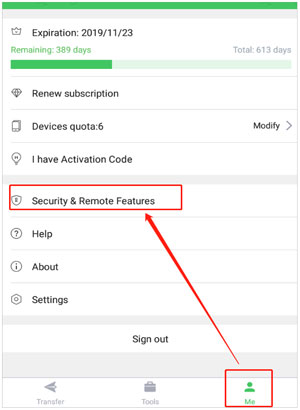
Passo 3. Volte para a página "Meus dispositivos" e clique no botão "AirDroid Web Scan". Em seguida, você verá um código QR exibido na tela.
Passo 4. Vá para AirDroid Web e digitalize o código QR exibido no Mac com seu telefone para estabelecer uma conexão. Após uma conexão bem-sucedida, todas as mensagens SMS em Android podem ser vistas no Mac.
Consulte também:
Top 12 AirDroid alternativas que você deve saber
Por que minhas mensagens de texto não são enviadas em meu dispositivo Android ? Como corrigir?
SyncMate é uma ferramenta de sincronização multifuncional que suporta a sincronização de vários dados, incluindo SMS, entre Mac e Android dispositivos. Siga estas etapas para receber mensagens de texto em um Mac de um telefone Android :
Passo 1. No seu Mac, inicie o SyncMate depois de baixá-lo e instalá-lo.
Passo 2. Clique em "Adicionar novo" na barra lateral esquerda e, em seguida, selecione "Android dispositivo" na interface a seguir.
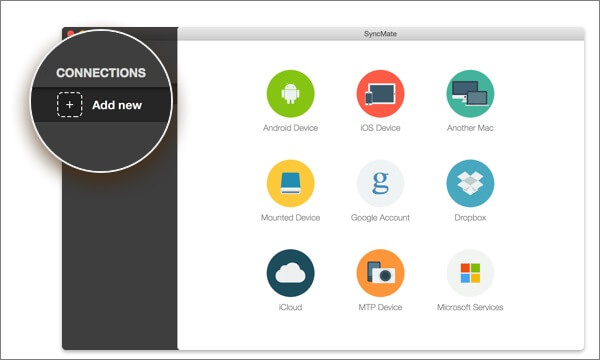
Passo 3. Você tem 3 métodos de conexão para escolher (USB, Bluetooth ou Wi-Fi). Quando o dispositivo estiver conectado, escolha "SMS" para sincronizar.
Passo 4. Em seguida, escolha "AutoSync" e defina-o para sincronizar quando o outro lado ficar disponível a cada 10 minutos. Em seguida, clique em "Aplicar" na parte inferior da tela. Isso sincronizará suas mensagens Android com o MacBook.
Não pode perder:
Como fazer backup de mensagens de texto no Android para segurança final como um profissional
Desbloqueando segredos: Como fazer backup de mensagens de texto em Android sem aplicativos
AirText é um aplicativo projetado especificamente para enviar e receber mensagens de texto entre plataformas. Ele suporta o uso em dispositivos como Mac, iOS, Android, etc. Com estas etapas, você pode obter Android mensagens de texto no Mac facilmente:
Passo 1. Em primeiro lugar, baixe e instale o AirText em seus dispositivos Mac e Android .
Passo 2. Faça login na mesma conta em dois dispositivos. Depois de fazer login com sucesso, você verá todas as mensagens de texto em seu telefone Android em seu Mac.
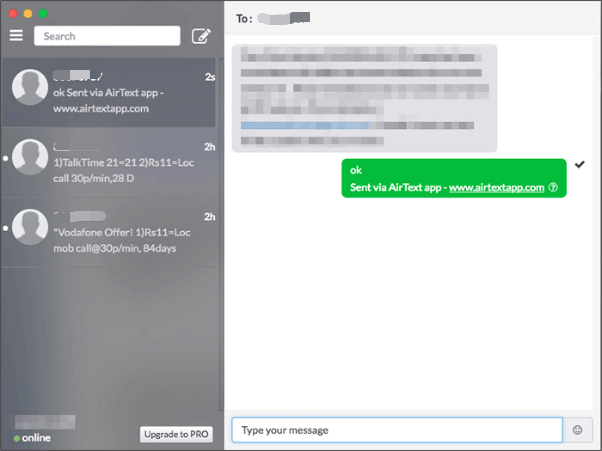
Através dos métodos acima, você pode facilmente obter Android mensagens de texto em um Mac. Cada método tem suas vantagens únicas e cenários aplicáveis, e você pode escolher o método mais adequado de acordo com suas próprias necessidades. Se você quiser gerenciar SMS de forma mais conveniente, recomendamos usar Coolmuster Android Assistant. Ele pode ajudá-lo a gerenciar bem vários dados em dispositivos Android, incluindo SMS.
Artigos relacionados:
Como transferir mensagens de texto do Android para Android (6 Métodos)
Solução de problemas: Minhas mensagens de texto desapareceram no meu telefone Android (confiável)
Como corrigir mensagens de texto de uma pessoa desapareceu Android?
Restaurar SMS do Google Drive: Dicas de especialistas para recuperação de mensagens
Você consegue ler mensagens de texto online? 5 Métodos para usuários de Android e iPhone
[Resolvido] Onde os textos são armazenados no telefone Android





